6 Efektīva darba paņēmieni operētājsistēmā Windows 8.Viens

- 1171
- 19
- Roderick Satterfield DDS
Operētājsistēmā Windows 8.1 parādījās dažas jaunas iespējas, kas nebija iepriekšējā versijā. Daži no tiem var veicināt efektīvāku darbu ar datoru. Šajā rakstā mēs runāsim tikai par dažiem no tiem, kas var būt noderīgi ikdienas lietošanai.
Daži no jaunajiem paņēmieniem nav intuitīvi, un, ja jūs īpaši par tiem nezināt vai neliecināt par nejauši, tad jūs tos nevarat pamanīt. Citas iespējas var būt pazīstamas ar Windows 8, bet modificētas 8.Viens. Apsveriet abus.
Pogas Sākt konteksta izvēlne
Ja noklikšķiniet uz pogas “Sākt”, kas parādījās operētājsistēmā Windows 8.1 PAREIZI -Button pele, izvēlne tiks atvērta, no kuras jūs varat ātrāk nekā citos veidos, izslēdziet vai restartējiet datoru, atvērt uzdevumus vai vadības paneli, dodieties uz tīkla savienojumu sarakstu un veiciet citas darbības. To pašu izvēlni var izsaukt, nospiežot Win + X taustiņus uz tastatūras.

Darbvirsmas ielāde tūlīt pēc datora ieslēgšanas
Ievadot sistēmu Windows 8, jūs vienmēr nokļuvāt sākotnējā ekrānā. To varētu mainīt, bet tikai ar trešās daļas programmu palīdzību. Operētājsistēmā Windows 8.1 Jūs varat nekavējoties ieslēgt lejupielādi uz darbvirsmas.
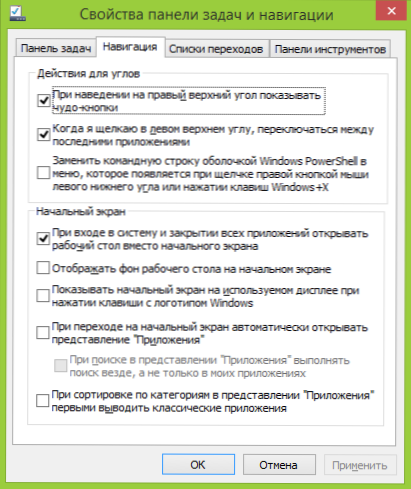
Lai to izdarītu, noklikšķiniet uz peles pogas uzdevumjoslā uz darbvirsmas un atveriet rekvizītus. Pēc tam dodieties uz navigācijas cilni. Ievadot sistēmu un visu lietojumprogrammu slēgšanu, atzīmējiet vienumu ", atveriet darbvirsmu, nevis sākotnējo ekrānu".
Aktīvo leņķu izslēgšana
Aktīvie leņķi Windows 8.1 var būt noderīgs vai var kaitināt, ja nekad tos neizmantojat. Un, ja Windows 8 nebija iespējas izslēgt, ir veids, kā to izdarīt jaunajā versijā.
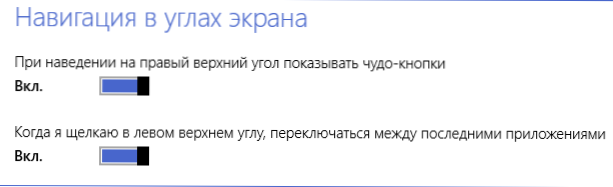
Dodieties uz "datora parametriem" (sāciet šo tekstu rakstīt uz sākuma ekrānā vai atveriet labo paneli, atlasiet "Parametri" - "Datoru parametru maiņa"), pēc tam noklikšķiniet uz "Dators un ierīces", atlasiet "leņķi un malas". Šeit jūs varat konfigurēt nepieciešamo aktīvo leņķu izturēšanos.
Noderīgs karstais taustiņš Windows 8.Viens
Karsto taustiņu izmantošana Windows 8 un 8.1 - ļoti efektīva darba metode, kas spēj ievērojami ietaupīt jūsu laiku. Tāpēc es iesaku sevi iepazīstināt un mēģināt izmantot vismaz dažus no tiem biežāk. Taustiņš "uzvarēt" nozīmē pogu ar Windows emblēmas attēlu.
- Uzvarēt + Netraucēts - Atver ātru piekļuves izvēlni, lai bieži izmantotos iestatījumus un darbības, kas ir līdzīgas tām, kas parādās ar labo pusi, noklikšķiniet uz pogas “Sākt”.
- Uzvarēt + Q - Atveriet Windows 8 meklēšanu.1, kas bieži ir ātrākais un ērtākais programmas palaišanas veids vai atrodiet nepieciešamos iestatījumus.
- Uzvarēt + F - Tas pats, kas iepriekšējais punkts, bet tiek atvērta meklēšana pēc failiem.
- Uzvarēt + H - Atveras panelis "Share". Piemēram, ja tagad jūs nospiedīsit šīs atslēgas, ierakstot rakstu Word 2013, mani uzaicinās to nosūtīt pa E -Mail. Jaunās interfeisa lietojumprogrammās jūs redzēsit citas iespējas dalīties sociālajos tīklos.
- Uzvarēt + M - Pagrieziet visus logus un dodieties uz darbvirsmu, kur atrodaties. Līdzīga darbība notiek un Uzvarēt + D (kopš Windows XP laika), kāda ir atšķirība - es nezinu.
Lietojumprogrammu šķirošana sarakstā "Visas lietojumprogrammas"
Ja instalētā programma neveido etiķetes uz darbvirsmas vai kaut kur citur, tad to varat atrast visu lietojumprogrammu sarakstā. Tomēr tas ne vienmēr ir viegli izdarāms - šķiet, ka šis instalēto programmu saraksts nav pārāk organizēts un ērts lietošanai: kad es tajā iedziļinos, uz pilna HD monitora tiek parādīti gandrīz simts kvadrātu, starp kuriem tas ir grūti pārvietoties.
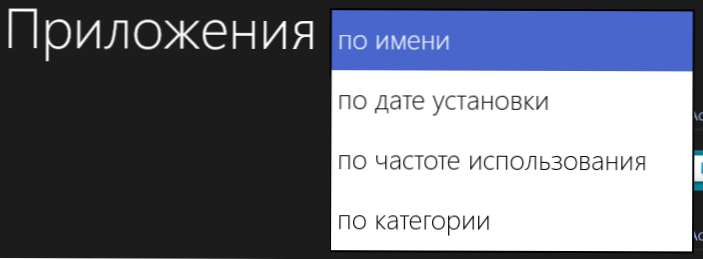
Tātad, Windows 8.1 Bija iespēja kārtot šīs lietojumprogrammas, kas patiešām atvieglo vēlamo meklēšanu.
Meklēt datorā un internetā
Izmantojot meklēšanu operētājsistēmā Windows 8.1 Rezultātā jūs redzēsit ne tikai vietējos failus, instalētās programmas un iestatījumus, bet arī vietnes internetā (tiek izmantota Bing meklēšana). Rezultātu ritinājumi ir horizontāli, kā izskatās, jūs varat redzēt ekrānuzņēmumā.
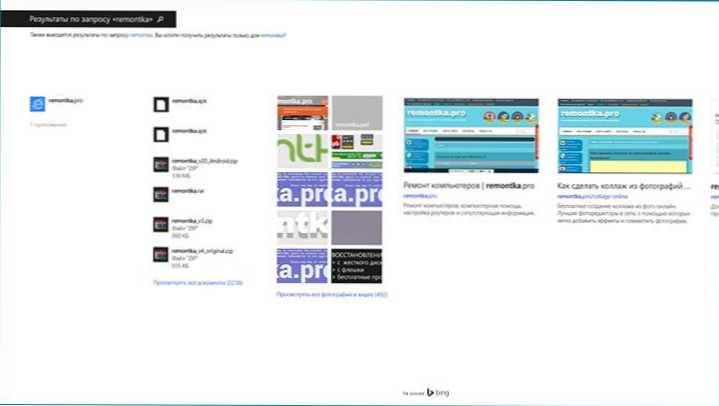
UPD: Es arī iesaku izlasīt 5 lietas, kas jums jāzina par Windows 8.Viens
Es ceru, ka daži no iepriekš aprakstītajiem punktiem jums būs noderīgi ikdienas darbā ar Windows 8.Viens. Tie patiešām var būt noderīgi, taču ne vienmēr ir iespējams pie tā pierast uzreiz: piemēram, Windows 8 tiek izmantots kā galvenā OS kopš tā oficiālās izvades, bet ātri sāk programmas, izmantojot meklēšanu, un iegūstiet vadības panelī un izslēdziet datoru, kuru es tikai nesen pieradu par uzvaru + x.
- « Kā atspējot disku (un zibspuldzes) automātisko lukturi Windows 7, 8 un 8.Viens
- Kā atspējot taustiņu uzlīmēšanu operētājsistēmā Windows 7, Windows 8 un 8.Viens »

